Heim >Computer-Tutorials >Computerwissen >Eine vollständige Liste der Tastenkombinationen für Win11-Screenshots sowie die Verwendung von sechs Tastenkombinationen für Win11-Screenshots
Eine vollständige Liste der Tastenkombinationen für Win11-Screenshots sowie die Verwendung von sechs Tastenkombinationen für Win11-Screenshots
- WBOYWBOYWBOYWBOYWBOYWBOYWBOYWBOYWBOYWBOYWBOYWBOYWBnach vorne
- 2024-01-29 22:58:062318Durchsuche
Nach dem Upgrade Ihres Win11-Computers müssen Sie möglicherweise die Screenshot-Funktion verwenden. Viele Benutzer wissen möglicherweise nicht, wie sie schnell einen Screenshot erstellen können. Sie können die Taste „Bildschirm drucken“ auf Ihrer Tastatur drücken, um einen Screenshot zu erstellen, oder Win+Umschalt+S gedrückt halten, um einen Screenshot zu erstellen. Als Nächstes stellen wir die sechs Tastenkombinationsmethoden zum Erstellen von Screenshots in Win11 im Detail vor.
Sechs Tastenkombinationen zum Aufnehmen von Screenshots in Win11
Methode 1:
1. Drücken Sie direkt pirintscreen (prt sc sysrq) auf der Tastatur
2.
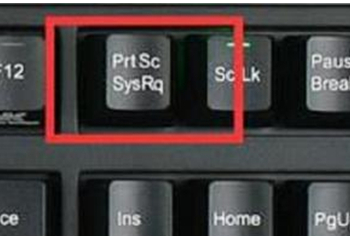
Methode 2:
1 Halten Sie Win+Shift+S gedrückt, um einen Screenshot zu machen.
2. Dies ist das systemeigene Screenshot-System.
Methode 3:
1 Sie können auch einen Screenshot erstellen, indem Sie direkt Strg+Alt+A drücken.
2. Wenn Sie diese Taste gedrückt halten, beachten Sie bitte, dass sie sich mit der Tastenkombination qq überschneidet.
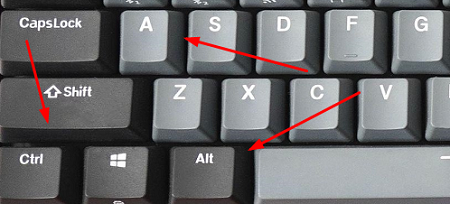
Methode 4:
Bei der Verwendung von WeChat können wir auch direkt Alt+A verwenden, um einen Screenshot zu machen.
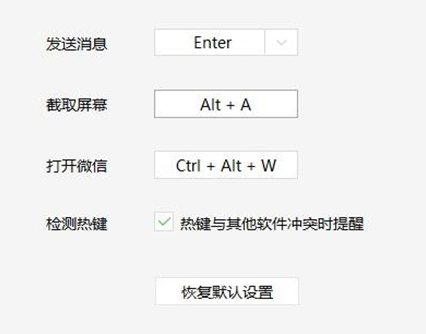
Methode 5:
1. Klicken Sie zuerst auf das Startmenü und suchen Sie dann die Einstellungen.
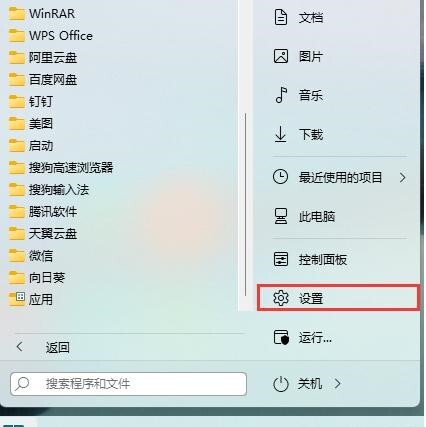
2. Suchen Sie das Spiel in der Einstellungsoberfläche und klicken Sie auf die Spielleiste auf der linken Seite der Spieleinstellungsoberfläche. Anschließend können Sie das anpassen Screenshot-Tastenkombination.
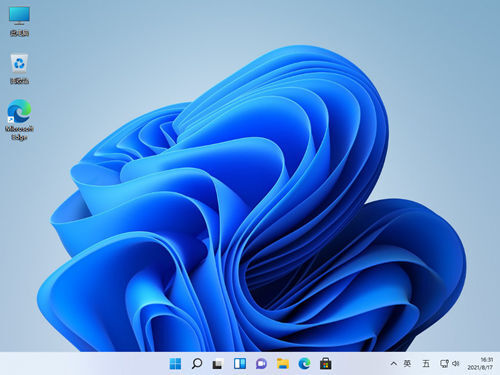
Methode 6:
Die Screenshot-Tastenkombination für QQ, DingTalk, WeChat und andere Kommunikationstools ist Strg+Alt+A und die Browser-Screenshot-Tastenkombination ist Strg+Umschalt+x.

Das obige ist der detaillierte Inhalt vonEine vollständige Liste der Tastenkombinationen für Win11-Screenshots sowie die Verwendung von sechs Tastenkombinationen für Win11-Screenshots. Für weitere Informationen folgen Sie bitte anderen verwandten Artikeln auf der PHP chinesischen Website!
In Verbindung stehende Artikel
Mehr sehen- Wird Win11 mit Dekomprimierungssoftware geliefert?
- So übertragen Sie den Bildschirm unter Win11 auf den Fernseher
- So legen Sie die JDK-Umgebungsvariablenkonfiguration im Win11-System fest
- Schritt-für-Schritt-Anleitung zur Rückkehr von Win11 zu Win10
- So legen Sie die Tastenkombination für den Win10-Screenshot fest

